절대좌표와 상대좌표 이해하기
절대 좌표를 쉽게 설명을 하도록 할게요.
절대 좌표라고 하는 것은 캐드 상에 표시되는 변경이 되지 않는 좌표입니다.
캐드로 도면을 그리고 이동을 하게 되어도 도면의 위치가 변경이 되는 것이지 좌표가 변경이 되는 것은 아닙니다.
보통 도면을 작성을 하게 되면 기준 좌표를 받게 되는데 여기서 주는 좌표가 절대좌표라고 보시면 됩니다.
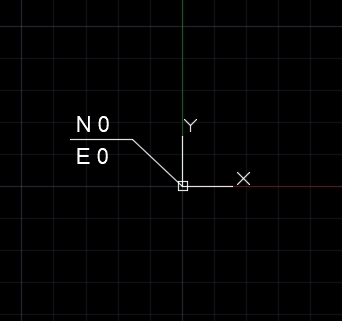
위와 같이 절대좌표는 캐드가 가지고 있는 고유좌표입니다.
쉽게 사각형을 만들어 본다면 다음과 같습니다.
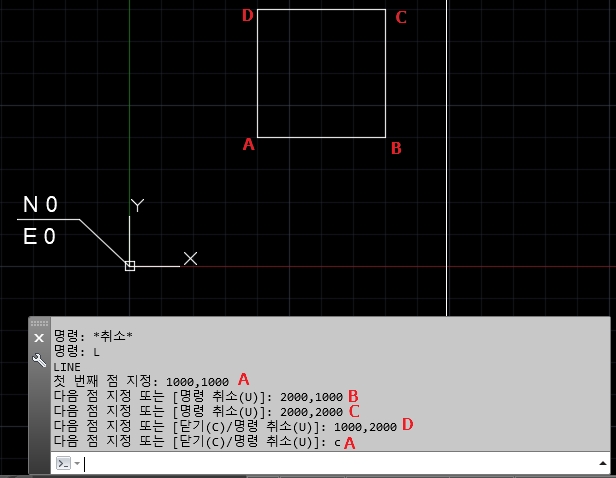
명령어 LINE을 치고 각각의 절대좌표를 넣어 주면 되는데 수평, 수직, (높이) 좌표 순으로 넣어 주시면 됩니다.
그러면 위와 같이 쉽게 사각형을 만들어 낼 수가 있습니다. 그리고 마지막의 C는 CLOSE로 어느 지점에 가서도 CLOSE를 눌러 주면 처음 시작점과 연결이 됩니다.
상대좌표는 첫 좌표를 기준으로 넣어주는 좌표인데 @0,100 과 같은 형식으로 넣거나 극좌표 형식인 @100<180 과 같이 각으로 넣는 방법들을 책이나 강의에서 설명을 하는데요.
좀 더 쉽게 넣는 방법을 설명을 하자면 마우스로 방향을 정하는 방법이 좀 더 쉽습니다.
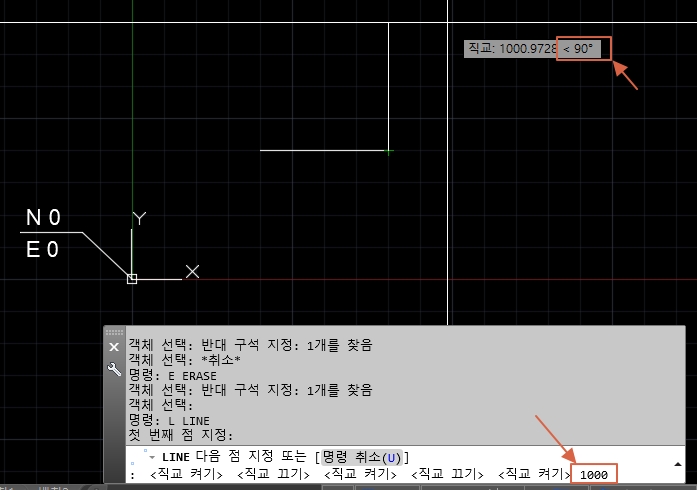
마우스의 방향을 이동하게 되면 위와 같이 극좌표가 화면에 나오게 됩니다.
이때 명령창에 필요한 길이를 넣어주면 쉽게 작업을 하실 수가 있습니다.
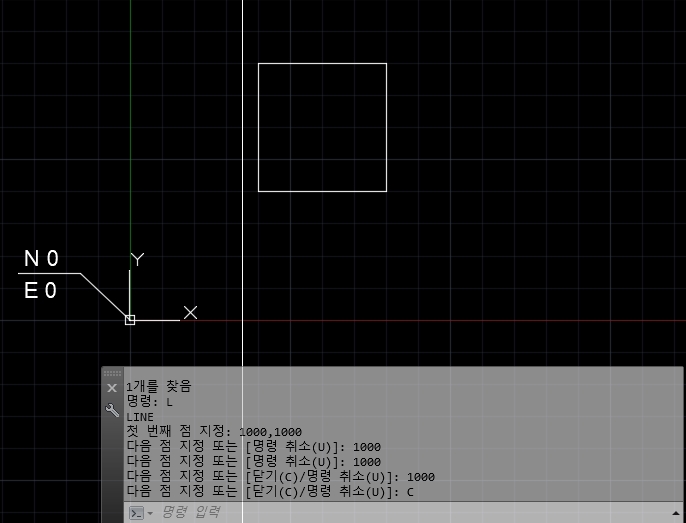
사각형을 이런 형식으로 작업을 하게 되면 위와 같이 첫 좌표만 넣고 나머지는 필요한 길이만큼의 길이만 넣어 주면 쉽게 그릴 수가 있습니다.
ACAD 그림 자르기 캐드 사진 잘라서 넣는 방법 캐드에 구글 어스 이미지 삽입
캐드 이미지 필요한 부분 잘라서 넣기 ( 캐드 그림 삽입 방법) 많이 사용하지 않는 명령어 중에 한 가지가 사진을 잘라서 넣는 방법인데 잘 잊어버리기도 하고 어쩌다 정말 필요할 때 한두 번 사
limitsend.tistory.com
캐드좌표표시 하는 리습
캐드를 사용하다 보면 좌표가 필요한 경우가 상당히 많습니다.
도면상에 보이는 건물의 기준 좌표라던가 건물 Column 좌표를 넣어야 하는 경우 쉽게 좌표를 넣어 줄 수가 있습니다.
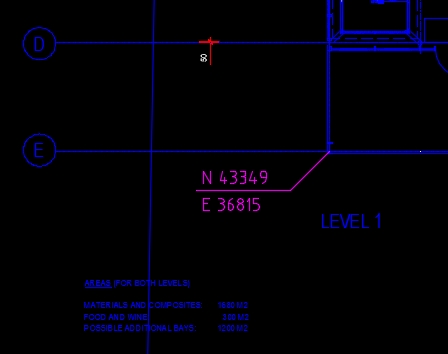
위에 있는 리습을 다운로드하여 lisp 폴더를 따로 하나 만들거나 해서 넣어 놓으시면 됩니다.
연결은 appload 명령어 눌러서 로드를 하시면 되는데 매번 load를 하는 것이 아니라 시작세트에 넣어서 cad가 실행이 되면 자동으로 같이 실행이 되도록 하시면 됩니다.
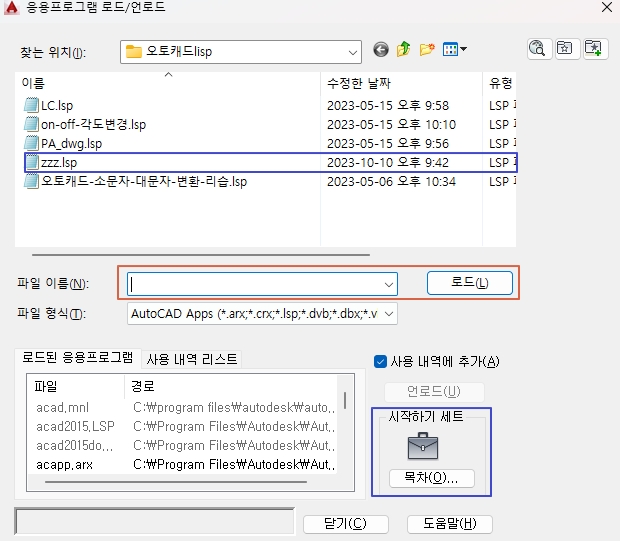
로드할 리습을 클릭을 하고 로드를 시키고 위에서 이야기한 것과 같이 시작하기 세트를 눌러서 추가를 하시면 됩니다.
사용 명령어는 기본이 zzz로 해 놓기는 했지만 불편하시면 변경을 하시면 됩니다.
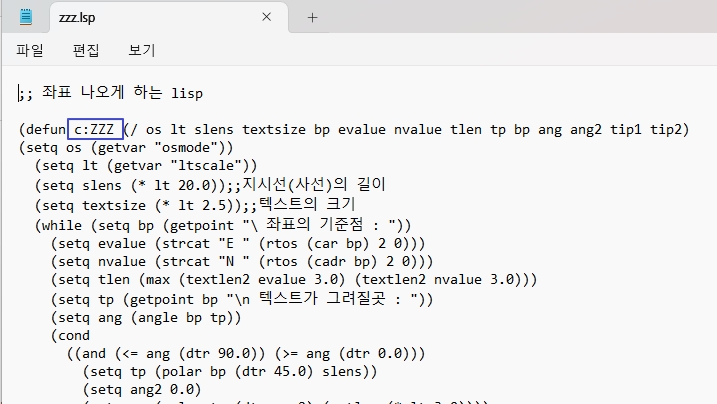
여기 부분의 명령어를 변경을 하시고 파일명은 다른 이름으로 해도 되지만 찾기 어려울 수 있으니 같은 이름으로 하시는 것이 좋습니다. 또한 단축키로 사용되는 lisp 은 acad상에 명령어 단축키와 겹치지 않도록 하여야 합니다.
또는 리습이 많은 경우에는 대표파일을 만들고 로드를 하셔도 됩니다.
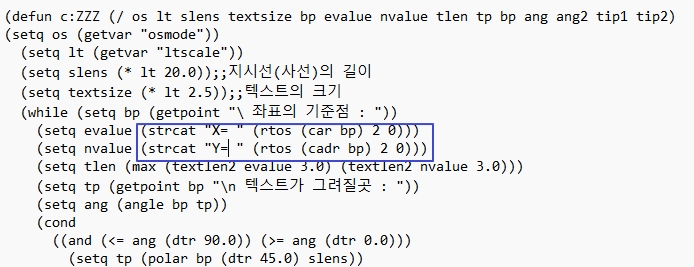
그리고 도면에 따라서 EN좌표가 아닌 XY 좌표로 표기를 하는 것도 있는데 여기 부분을 변경하시면 됩니다.
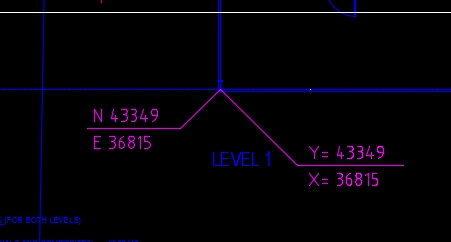
추가로 위 리습은 LTSCALE에 따라서 글자의 크기가 정해 집니다.
필요에 따라 LTSCALE를 변경이 어려울 경우에는 택스트 크기 및 지시선 길이를 조정하여 사용하셔도 됩니다.
그럼 효율적인 업무에 도움이 되시기 바랍니다.
오토캐드 보안경고 appload 후 실행 파일이 지정된 신뢰 할 수 있는 위치 외부 있습니다.
AUTO CAD 를 사용하다 보면 APPLOAD 해서 응용프로그램 리습을 설치를 하는 경우가 많은데 처음 로드가 되었을 때는 그대로 실행이 됩니다. 그러나. 목차에 놓고 CAD가 실행이 될때 마다 자동으로 사
limitsend.tistory.com
'블로그관련글 및 생활정보' 카테고리의 다른 글
| 김포 가볼만한곳 현대크루즈 런치부페 체험 후기 (4) | 2023.10.18 |
|---|---|
| 양압기 대여 렌탈 및 건강보험 적용 - 양압기 사용 주의 사항 (0) | 2023.10.14 |
| 코골이 수면무호흡 수면다원검사 받고 양압기 해요. 검사 순서 및 비용 (0) | 2023.10.08 |
| 2023 전기료 지원사업 -항공기 소음대책지원 전기료 신청 -공항소음포털 (2) | 2023.10.08 |
| 비번이 필요 없는 WIPI QR 코드 만들기 - 와이파이 QR 무선랜 연결 (0) | 2023.10.06 |




댓글